- RAM določa zmogljivost vašega sistema, zato je omejevalnik RAM-a za vaš računalnik videti dobro, da ga čim prej preizkusite.
- Na srečo obstaja več načinov za prilagoditev nastavitev, da zmanjšate odvečno porabo RAM-a.
- Odstranjevanje nepotrebnih aplikacij je eden najpogostejših korakov za izboljšanje delovanja računalnika.
- Obstaja tudi brskalnik, ki vam omogoča, da nastavite omejitve, koliko RAM-a, CPU-ja in uporabe omrežja zavzame vaš brskalnik.

- Omejevalnik CPU-ja, RAM-a in omrežja z ubijalcem vročih jezičkov
- Integrirano neposredno z Twitch, Discord, Instagram, Twitter in Messengers
- Vgrajeni nadzor zvoka in glasba po meri
- Barvne teme po meri Razer Chroma in vsiljujejo temne strani
- Brezplačen VPN in blokator oglasov
- Prenesite Opera GX
Oven, okrajšava za pomnilnik z naključnim dostopom, je ena najbolj temeljnih komponent strojne opreme računalnika, ki določa delovanje vašega sistema.
Količina RAM-a, ki ga imate, nadzoruje delovanje vašega PC, ali imate tistega, ki deluje z odprtimi 20 zavihki in petimi aplikacijami, ali računalnik, ki se zruši vsakič, ko poskušate gledati Netflix, torej več RAM-a imate, tem bolje.
Ker se RAM uporablja za katero koli nalogo, ki zahteva hiter dostop do računalniških virov, se zdi omejevalnik za vaš računalnik dobra ideja, da ga preizkusite.
Nadaljujte z branjem in poiščite najboljše rešitve, s katerimi boste izboljšali porabo RAM-a in dobili hiter in zanesljiv računalnik, ki si ga zaslužite.
Kako lahko zmanjšam odvečno porabo RAM-a v sistemu Windows 10?
1. Onemogočite zagonske programe
- Pritisnite tipko Tipka Windows + R.bližnjica.
- Tip msconfig v polje in pritisnite Enter.

- Pojdi na Začetiin kliknite Odprite upravitelja opravil.

- Z desno miškino tipko kliknite programe, ki jih ne želite zagnati ob zagonu, in izberite Onemogoči.

2. Prilagodite svoj Windows 10 za najboljše delovanje
- Z desno miškino tipko kliknite Računalnik ikono in izberite Lastnosti.
- Izberite Napredni sistemnastavitve v desnem podoknu.

- Spodaj Izvedba, kliknite na Nastavitve.

- Izberite Prilagodite za najboljše delovanje.

- Kliknite na Prijavite se, potem v redu za izhod.
- Ponovni zagon računalnik.
3. Nastavite največjo porabo RAM-a v sistemu Windows 10
- Pritisnite tipko Tipka Windows + R..
- Tip msconfig v polje in pritisnite Enter.

- Pojdi na Zagon zavihek.

- Kliknite na Napredne možnosti.

- Preveri Največ pomnilnika.

- Kliknite v redu shranite spremembe in znova zaženite računalnik.
4. Defragmentirajte trde diske
- Pritisnite tipko Tipka Windows + R..
- Tip dfrgui v polje in pritisnite Enter.

- V novem oknu kliknite trde diske, ki jih želite defragmentirati, po možnosti pogon, v katerem je nameščen sistem Windows.
- Kliknite na Optimizirajte in sledite navodilom na zaslonu, da zaključite postopek defragmentacije.

- Ko je postopek končan, znova zaženite računalnik.
5. Spremenite upravljanje pomnilnika
- Pritisnite tipko Tipka Windows + R..
- Tip regedit polje in pritisnite Enter.

- Pomaknite se na naslednjo pot:
HKEY_LOCAL_MACHINE \ SYSTEM \ CurrentControlSet \ Control \ Session Manager \ Upravljanje pomnilnika
- Poiščite ClearPageFileAtShutDown, z desno miškino tipko kliknite in izberite Spremeni.

- Spremenite vrednost na 1.

- Kliknite v redu in znova zaženite računalnik.
6. Dodatne rešitve
- Odstranite neželeno programsko opremo. Na primer, ni treba imeti PDF bralnik, če imate brskalnik, saj lahko katero koli datoteko pdf odprete s katerim koli brskalnikom. Enako velja za video predvajalnik, za en namen uporabite samo 1 programsko opremo.
- Uporabite samo en brskalnik. Če imate več brskalnikov, uporabite samo enega naenkrat.
- Uporabite način varčevanja z baterijo. Če uporabljate prenosni računalnik, ga uporabite v načinu varčevanja z baterijo, saj bo samodejno zmanjšal obdelavo v ozadju.
7. Kot alternativo uporabite odličen brskalnik
Uporaba RAM-a je pod nadzorom operacijskega sistema in ni mogoče prisiliti k brisanju vsebine. Zakaj se torej ne bi obrnili na boljši brskalnik?
Govorimo o posebni različici brskalnika Opera, ki je oglaševana kot prvo igranje na svetu brskalnik, saj je njegov glavni poudarek zagotoviti, da brskalnik nikoli ne ovira vašega računalniškega igranja izkušnje.
Upoštevajte, da vključuje edinstvene funkcije, s katerimi lahko kar najbolje izkoristite igre in brskanje, vendar je najboljša lastnost GX Control.
Zaradi tega je Opera GX postala znana in zelo cenjena, saj vam omogoča, da sami nastavite omejitve, koliko RAM-a, CPU-ja in omrežja uporablja vaš brskalnik. In postane boljše od tega.
Brskalnik ponuja integracijo z različnimi storitvami, kar omogoča enostaven dostop do njih iz stranske vrstice. Od Twitch, Discord, YouTube in Spotify do Facebook Messengerja, WhatsAppa, Telegrama, Instagrama in Twitterja.

Opera GX
Potrebujete več energije za računalnik? Opera GX vam omogoča, da nastavite omejitve, koliko RAM-a zavzame vaš brskalnik!
Ne pozabite: z rednim onemogočanjem potratnih ozadnih storitev in procesov iz vašega RAM-a se bosta hitrost in zmogljivost izboljšala.
Če teh 20 zavihkov dejansko ne potrebujete odprtih, jih zaprite in pustite samo tiste, na katerih ste, kot je to spletno mesto.
Ali vas skrbi, da vaš računalnik ne uporablja celotnega RAM-a? Nauči se kako povečati uporaben RAM takoj boste videli razliko.
Uporabite spodnji odsek za komentarje in nam sporočite, kaj vam je uspelo. Radi bi vedeli vaše mnenje.
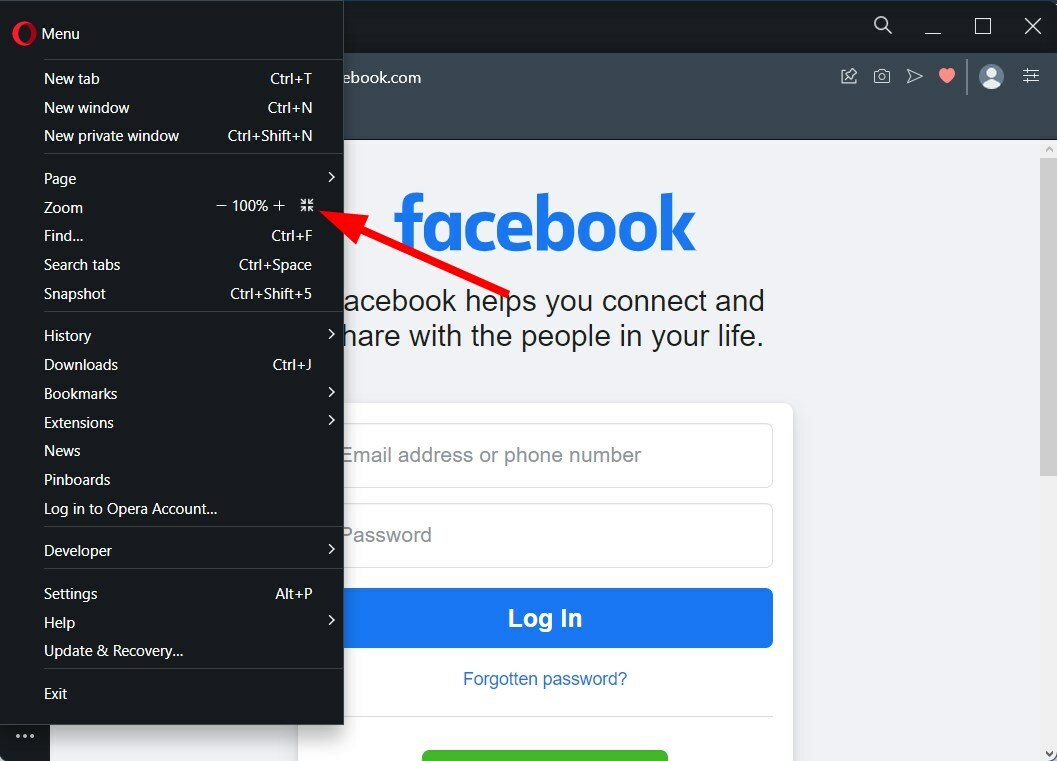
![7 varnih načinov za omejitev visoke porabe procesorja Opera [preizkušene rešitve]](/f/476699575803b7cebbe53510088d05f6.jpg?width=300&height=460)
![Prenesite in namestite Opera News za Windows 10/11 [najnovejša različica]](/f/62e0b10a4326b29bc9f653c30c052481.jpg?width=300&height=460)